Aten KN8064VB Краткое руководство по установке онлайн
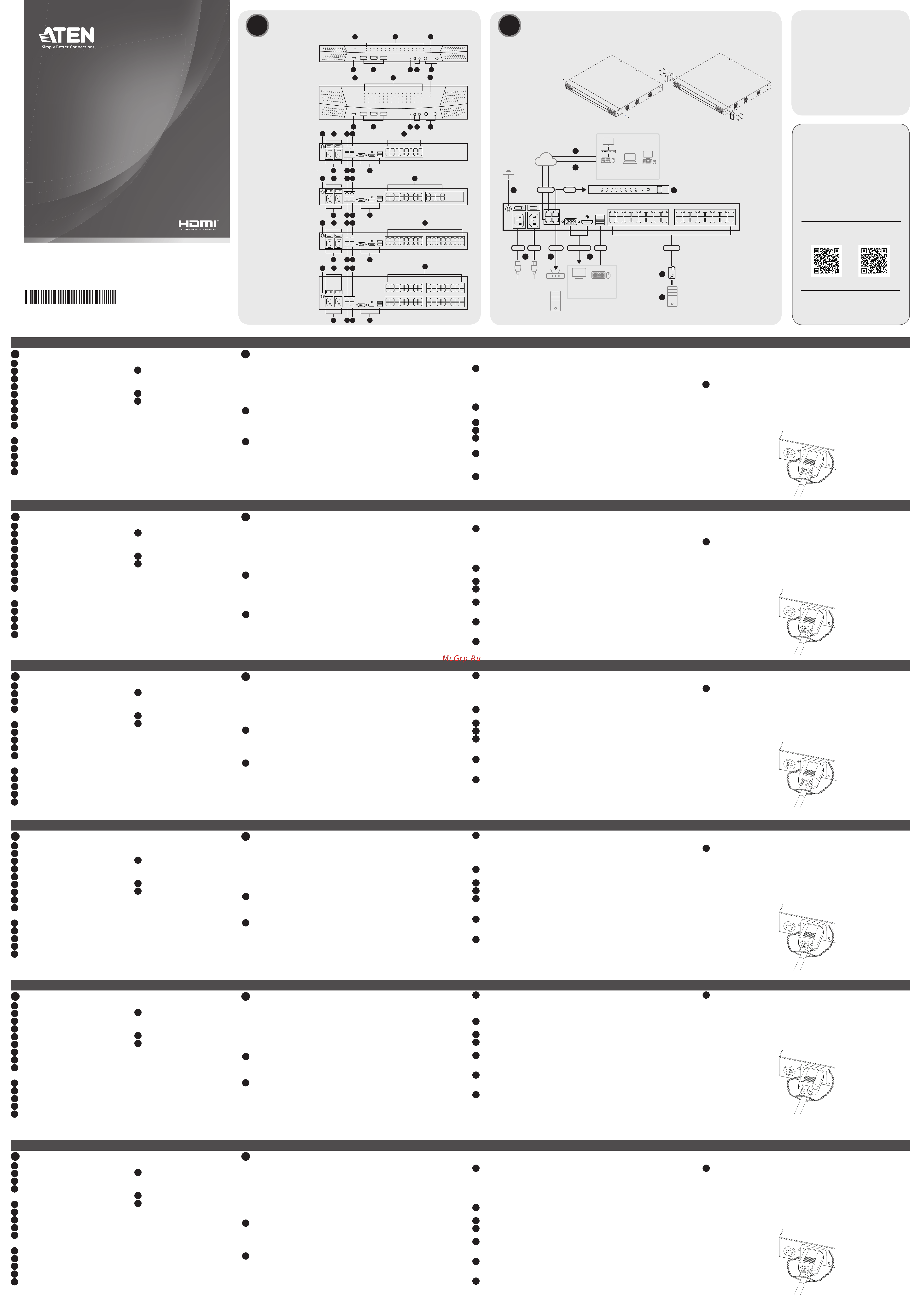
A
Основные элементы
1
Индикаторыпитания
2
Индикаторыпортов
3
ИндикаторыLAN
4
USB-портдляконсолинабазе
ноутбука
5
ПортыUSB-А
6
Кнопкасброса
7
Звуковыеразъемы
8
Кнопкивыборапорта
9
Гнездапитания
(сотверстиямидлядержателейкабелейLok-U-Plug)
10
Выключателипитания
11
ОсновнойпортLAN
12
ПортPON
13
ДополнительныйпортLAN
14
Последовательныйпорт
KVM-переключателисдоступомпоIPKN1132VB/KN2116VB/KN2124VB/KN2132VB/KN4016VB/KN4024VB/KN4032VB/KN4064VB/KN8032VB/KN8064VB
www.aten.com
Порты консоли
15
Портылокальнойконсоли
Секция KVM-портов
16
KVM-порты
17
Контактзаземления
B
Установка
Монтаж в стойку
Длямонтажаустройствавпереднейчастистойки,выполнитеследующие
действия:
1.Выкрутитевинтынапереднейпанелиустройства.
2.Привинтитеприлагаемыемонтажныекронштейныкпереднейчасти
устройства.
3.Вставьтеустройствовпереднюючастьстойкиизакрепитеего.
Одноэтапная установка
1
Заземлитеустройство,подсоединиводинконецзаземляющегопроводак
контактузаземления,адругойконецкзаземленномуобъекту.
Примечание: Непропускайтеэтодействие.Надлежащеезаземление
помогаетпредотвратитьповреждениеустройстваиз-заперепадов
напряженияилиразрядовстатическогоэлектричества
2
ПодсоединитеUSB-мышь,USB-клавиатуруиVGA-илиHDMI-монитор
локальнойконсоликсоответствующимпортамлокальнойконсоли
наустройстве.Каждыйпортимеетцветнуюмаркировкуиобозначен
соответствующимсимволом.
Примечание:
●USB-клавиатуруиUSB-мышьможноподключитькпортамUSB-Aна
переднейпанелииликпортамлокальнойконсолиназаднейпанели
устройства.
●НеподдерживаетсяпередачасигналовотKVM-переключателяс
доступомпоIPклокальномумониторунарасстояниеболее20м.
3
СпомощьюкабеляCat5e/6подсоединитесвободныйKVM-порт
ккабельномуKVM-адаптеру,используемомудляподключенияк
устанавливаемомусерверу.
Примечание: РасстояниемеждуKVM-переключателемсдоступомпо
IPикабельнымKVM-адаптеромнедолжнопревышатьмаксимального
расстояния,указанногодляданногоадаптера.
4
ПодсоединитеразъемыкабельногоKVM-адаптераксоответствующим
портамустанавливаемогосервера.
5
ПодсоединитекабельEthernetкосновномупортуLANнаустройстве.
6
(Дополнительно)ПодсоединитедругойкабельEthernetк
дополнительномупортуLANнаустройстве.
7
(Дополнительно)СпомощьюкабеляCat5e/6подсоединитеадаптер
SA0142кпортуPONнаустройстве.Затемподключитеадаптерк
входномупортуPONнаPDU-устройстве.
8
(Дополнительно)ПодсоединитеадаптерSA0142кпосл.портуна
устройствекабелемCat5e/6,азатемподключитепосл.разъем
адаптеракпортуDB-9наПКилимодеме.
9
Подсоединитеприлагаемыешнурыпитаниякгнездампитания
устройства,азатемкисточникупитанияпеременноготока.
●Еслииспользуетсятолькоодногнездопитания,используйтедля
включениясоответствующийвыключательпитания.
●Еслииспользуетсядвагнездапитания,можновключитьлюбойили
обавыключателяпитания(дляорганизациирезервногопитания).
10
СначалавключитеKVM-переключательсдоступомпоIP,затем
компьютеры,дисплеиидругиеподсоединенныеустройства.
Закрепление кабелей
Длядополнительнойнадежностиприкреплениякабелейпитанияк
устройству,воспользуйтесьдержателямикабелейLok-U-Plugкомпании
ATEN.Используяспециальныеотверстиярядомсгнездамипитания,
закрепитедержателикабелей.Дополнительныесведенияприведеныв
руководствепользователя.
A
Panoramica dell'Hardware
1
LED di alimentazione
2
LED della porta
3
LED della LAN
4
Porta per console USB per laptop (LUC)
5
Porte USB tipo A
6
pulsante di ripristino
7
prese audio
8
pulsanti di commutazione porta
9
prese di alimentazione
(con fori per fermacavi Lok-U-Plug)
10
interruttori di alimentazione
11
porta LAN principale
12
porta PON
13
porta LAN secondaria
14
porta seriale
Switch KVM over IP KN1132VB/KN2116VB/KN2124VB/KN2132VB/KN4016VB/KN4024VB/KN4032VB/KN4064VB/KN8032VB/KN8064VB
www.aten.com
Sezione porte console
15
porte console locali
Sezione porte KVM
16
Porte KVM
17
terminale di messa a terra
B
Installazione
Montaggio sostegno
Per montare l'unità nella parte anteriore del supporto, effettuare le seguenti operazioni:
1. Rimuovere le viti dalla parte anteriore dell'unità.
2. Avvitare le staffe di montaggio, fornite nella confezione, sulla parte anteriore
dell’unità.
3. Far scorrere l’unità nella parte anteriore del supporto e fi ssare l’unità.
Installazione in unico passaggio
1
Utilizzare un fi lo di messa a terra per mettere a terra l'unità collegando
un'estremità al morsetto di messa a terra e l'altra estremità ad un oggetto idoneo.
Nota: Non saltare questo passaggio. Una messa a terra adeguata aiuta a
prevenire danni all'unità dovuti a sovraccarico o elettricità statica
2
Collegare la tastiera USB, il mouse USB, gli schermi VGA o HDMI dell’unità
alle porte locali per la console dell’unità. Ciascuna porta è codifi cata a colori
e contrassegnata da un'apposita icona.
Nota:
●
La tastiera USB e il mouse USB si possono collegare alle porte USB tipo A
dell’unità sul panello anteriore o alle porte locali per la console sul panello
posteriore.
●
Lo switch KVM over IP non supporta distanze superiori ai 20 m tra l’unità e
il monitor locale.
3
Utilizzare il cavo Cat 5e/6 per collegare qualsiasi porta KVM disponibile ad un
cavo adattatore KVM appropriato per il server che si sta installando.
Nota: La distanza tra lo switch KVM over IP e il cavo adattatore KVM non deve
superare la massima distanza specifi cata per il cavo adattatore KVM che si utilizza.
4
Collegare i connettori del cavo adattatore KVM alle porte appropriate sul
server che si sta installando.
5
Collegare un cavo Ethernet alla porta LAN principale dell’unità.
6
(Facoltativo) Collegare un altro cavo Ethernet alla porta LAN secondaria
dell’unità.
7
(Facoltativo) Collegare un adattatore SA0142 alla porta PON dell’unità
tramite un cavo Cat 5e/6, e poi collegare l'adattatore alla porta di ingresso
PON di un’unità PDU.
8
(Facoltativo) Collegare un adattatore SA0142 alla porta seriale dell’unità
tramite un cavo Cat 5e/6, e poi collegare il connettore seriale alla porta DB-9
su un PC o un modem.
9
Collegare il cavo/i cavi di alimentazione forniti nella confezione alla o alle
prese di alimentazione dell’unità, e poi a una presa di corrente.
●
Quando si usa una sola presa di alimentazione, verifi care di attivare il
giusto interruttore.
●
Quando si usano entrambe le prese di alimentazione, ciascuno dei due
interruttori può essere usato per alimentare l’unità; si possono anche usare
entrambi per avere alimentazione ridondante.
10
Accendere lo switch KVM over IP, e poi accendere computer, schermi, e altri
dispositivi collegati.
Fissaggio dei cavi
Per maggiore sicurezza, utilizzare il fermacavo ATEN Lok-Plug per fi ssare i cavi.
Fissare il fermacavo usando gli specifi ci fori attorno alle prese di corrente. Fare
riferimento al manuale utente per ulteriori informazioni.
A
Vista general del hardware
1
LED de alimentación
2
LED de puerto
3
LED de LAN
4
Puerto de consola USB de portátil (LUC)
5
Puerto USB Tipo A
6
botón Restablecer
7
tomas de audio
8
botones de cambio de puerto
9
tomas de corriente
(con orifi cios para soportesde cable Lok-U-Plug)
10
conmutadores de alimentación
11
puerto LAN primario
12
puerto PON
13
puerto LAN secundario
14
puerto serie
KN1132VB/KN2116VB/KN2124VB/KN2132VB/KN4016VB/KN4024VB/KN4032VB/KN4064VB/KN8032VB/KN8064VB KVM sobre interruptor IP
www.aten.com
Sección de puertos de
consola
15
puertos de consola local
Sección de puertos KVM
16
Puertos KVM
17
terminal de conexión a tierra
B
Instalación
Montaje en bastidor
Para montar la unidad en la parte frontal del bastidor, haga lo siguiente:
1. Quite los tornillos.de la parte frontal de la unidad.
2. Atornille los soportes de montaje suministrados en la parte delantera de la
unidad.
3. Deslice la unidad en la parte frontal del bastidor y asegure la unidad.
Instalación en una sola fase
1
Utilice un cable de tierra para conectar la unidad a tierra conectando un extremo al
terminal de tierra y el otro extremo a un objeto conectado a tierra correctamente.
Nota: No omita este paso. La conexión a tierra adecuada ayuda a evitar daños
en la unidad por sobrecargas de energía o electricidad estática
2
Conecte el teclado USB de la consola local, el ratón USB, las pantallas VGA
o HDMI a los puertos de la consola local de la unidad. Cada puerto está
codifi cado por colores y marcado con un icono adecuado.
Nota:
●
El teclado USB y el ratón USB se pueden conectar a los puertos USB tipo
A de la unidad en el panel frontal o a los puertos de la consola local en el
panel posterior.
●
El conmutador KVM a través de IP no admite una distancia superior a 20 m
entre la unidad y el monitor local.
3
Utilice el cable Cat 5e/6 para conectar cualquier puerto KVM disponible a un
cable adaptador KVM apropiado para el equipo que está instalando.
Nota: La distancia entre el conmutador KVM a través de IP y el cable
adaptador KVM no debe exceder la distancia máxima especifi cada para el
cable adaptador KVM que está utilizando.
4
Conecte los conectores del cable adaptador KVM a los puertos apropiados
del equipo en el servidor que está instalando.
5
Conecte un cable Ethernet al puerto LAN primario de la unidad.
6
(Opcional) Conecte otro cable Ethernet al puerto LAN secundario de la unidad.
7
(Opcional) Conecte un adaptador SA0142 al puerto PON de la unidad a
través de un cable Cat 5e/6 y luego conecte el adaptador al puerto de
entrada PON de una unidad PDU.
8
(Opcional) Conecte un adaptador SA0142 al puerto de serie de la unidad a
través de un cable Cat 5e/6 y luego conecte el adaptador del conector de
serie al puerto DB-9 de un PC o módem.
9
Enchufe los cables de alimentación suministrados a las tomas de corriente de
la unidad y luego a una fuente de alimentación de CA.
●
Cuando utilice una toma de corriente única, asegúrese de encender el
interruptor de corriente correcto.
●
Cuando se utilizan ambos enchufes de alimentación, se puede utilizar
cualquiera de los interruptores de alimentación para encender la unidad o
encender ambos interruptores de alimentación para obtener redundancia
de alimentación.
10
Encienda el conmutador KVM a través de IP y luego encienda las
computadoras, las pantallas y los demás dispositivos conectados.
Fijar los cables
Para mayor seguridad, utilice el soporte de cable ATEN Lok-U-Plug para
fi jar el cable de alimentación. Fije el soporte del cable utilizando los orifi cios
especialmente diseñados alrededor de las tomas de corriente. Consulte el manual
del usuario para obtener más información.
A
Survol du matériel
1
LED d'alimentation
2
LED de port
3
LED LAN
4
Port de console USB d'ordinateur
portable (LUC)
5
Ports USB type-A
6
bouton de réinitialisation
7
prises audio
8
boutons commutateur de port
9
prises d'alimentation
(avec trous pour supports de câbles Lok-U-Plug)
10
commutateurs d'alimentation
11
port LAN principal
12
port PON
13
port LAN secondaire
14
port série
KN1132VB/KN2116VB/KN2124VB/KN2132VB/KN4016VB/KN4024VB/KN4032VB/KN4064VB/KN8032VB/KN8064VB commutateur KVM sur IP
www.aten.com
Section des ports de console
15
Ports de console locale
Section des ports KVM
16
Ports KVM
17
terminal de terre
B
Installation
Montage sur rack
Pour monter l'appareil à l'avant du rack, procédez comme suit :
1. Retirez les vis situées à l'avant de l'unité.
2. Vissez les supports de montage fournis à l'avant de l'unité.
3. Faites glisser l'unité à l'avant du rack et fi xez-la.
Installation en une étape
1
Utilisez un fi l de mise en terre pour relier l'unité à terre en connectant une extrémité
à la borne de terre et l'autre extrémité à un objet correctement relié à terre.
Remarque : N'ignorez pas cette étape. Une mise à terre appropriée
permet d'éviter que l'unité ne soit endommagée par des surtensions ou de
l'électricité statique
2
Connectez le clavier USB, la souris USB, les écrans VGA ou HDMI de la
console locale aux ports de la console locale de l'unité. Chaque port est codé
en couleur et marqué d'une icône appropriée.
Remarque :
●
Le clavier et la souris USB peuvent être connectés aux ports USB de type
A de l'unité sur le panneau avant ou aux ports de la console locale sur le
panneau arrière.
●
Le commutateur KVM sur IP ne prend pas en charge les distances
supérieures à 20 m entre l'unité et le moniteur local.
3
Utilisez le câble Cat 5e/6 pour connecter n'importe quel port KVM disponible
à un câble d'adaptateur KVM correspondant au serveur que vous installez.
Remarque : La distance entre le commutateur KVM sur IP et le câble
adaptateur KVM ne doit pas dépasser la distance maximale spécifi ée pour le
câble adaptateur KVM que vous utilisez.
4
Connectez les connecteurs du câble d'adaptateur KVM aux ports
correspondants de l'ordinateur que vous installez.
5
Connectez un câble Ethernet au port LAN principal de l'unité.
6
(Facultatif) Connectez un autre câble Ethernet au port LAN secondaire de l'unité.
7
(Facultatif) Connectez un adaptateur SA0142 au port PON de l'unité via un
câble Cat 5e/6, puis connectez l'adaptateur au port d'entrée PON d'une
unité PDU.
8
(Facultatif) Connectez un adaptateur SA0142 au port série de l'unité via un
câble Cat 5e/6, puis connectez le connecteur série de l'adaptateur au port
DB-9 d'un PC ou d'un modem.
9
Branchez le ou les cordons d'alimentation fournis sur la ou les prises
d'alimentation de l'unité, puis sur une source d'alimentation CA.
●
Lorsque vous utilisez une seule prise d'alimentation, assurez-vous
d'actionner le bon interrupteur d'alimentation.
●
Lorsque vous utilisez les deux prises d'alimentation, l'un ou l'autre des
interrupteurs d'alimentation peut être utilisé pour mettre l'unité sous
tension, ou actionnez les deux interrupteurs d'alimentation pour une
redondance d'alimentation.
10
Mettez sous tension le commutateur KVM sur IP, puis mettez sous tension les
ordinateurs, les écrans et les autres périphériques connectés.
Sécurisation des câbles
Pour plus de sécurité, utilisez le support de câble ATEN Lok-U-Plug pour fi xer le
cordon d'alimentation. Fixez le support de câble à l'aide des trous spécialement
conçus autour des prises d'alimentation. Consultez le manuel d'utilisation du
pour plus d'informations.
A
Hardware Übersicht
1
Netz LEDs
2
Anschluss LEDs
3
LAN LEDs
4
Laptop USB Konsole (LUC) Anschluss
5
USB Typ-A Anschlüsse
6
Reset Taste
7
Audiobuchsen
8
Anschlusswechseltasten
9
Netzbuchsen
(mit Bohrungen für Lok-U-Plug Kabelhalter)
10
Netzschalter
11
Primärer LAN Anschluss
12
PON Anschluss
13
Sekundärer LAN Anschluss
14
Serieller Anschluss
KN1132VB/KN2116VB/KN2124VB/KN2132VB/KN4016VB/KN4024VB/KN4032VB/KN4064VB/KN8032VB/KN8064VB KVM over IP Switch
www.aten.com
Konsolenanschlussbereich
15
Lokale Konsolenanschlüsse
KVM Anschlussabschnitt
16
KVM Anschlüsse
17
Erdungsanschluss
B
Installation
Rack-Montage
Gehen Sie wie folgt vor, um das Gerät an der Vorderseite des Racks zu montieren:
1. Entfernen Sie die Schrauben von der Vorderseite des Geräts.
2. Schrauben Sie die mitgelieferten Montagehalterungen an der Vorderseite des Geräts
fest.
3. Schieben Sie das Gerät in die Vorderseite des Racks und befestigen Sie das Gerät.
Einstufi ge Installation
1
Verwenden Sie ein Erdungskabel, um das Gerät zu erden, indem Sie ein
Ende mit der Erdungsklemme und das andere Ende mit einem geeigneten
geerdeten Objekt verbinden.
Hinweis: Lassen Sie diesen Schritt nicht aus. Eine angemessene Erdung hilft
bei der Verhinderung von Geräteschäden durch Spannungsspitzen oder
statische Elektrizität
2
Schließen Sie die USB-Tastatur, USB-Maus, VGA- oder HDMI-Bildschirme der
lokalen Konsole an die lokalen Konsolenanschlüsse des Geräts an. Jeder Anschluss
ist farblich gekennzeichnet und mit einem entsprechenden Symbol versehen.
Hinweis:
●
Die USB-Tastatur und die USB-Maus können an die USB Typ-A Anschlüsse an
der Vorderseite des Geräts oder an die lokalen Konsolenanschlüsse an der
Rückseite angeschlossen werden.
●
Der KVM-over-IP Switch unterstützt keine Entfernung zwischen dem Gerät
und dem lokalen Monitor, die 20 m überschreitet.
3
Verwenden Sie das Cat 5e/6-Kabel, um einen beliebigen freien KVM-
Anschluss an ein KVM-Adapterkabel anzuschließen, das für den Server, den
Sie installieren, geeignet ist.
Hinweis: Der Abstand zwischen dem KVM-over-IP Switch und dem KVM
Adapterkabel darf die für das von Ihnen verwendete KVM Adapterkabel
angegebene maximale Entfernung nicht überschreiten.
4
Verbinden Sie die Anschlüsse des KVM-Adapterkabels mit den
entsprechenden Anschlüssen des Servers, den Sie installieren.
5
Schließen Sie ein Ethernet-Kabel an den primären LAN Anschluss des Geräts an.
6
(Optional) Schließen Sie ein weiteres Ethernet-Kabel an den sekundären LAN
Anschluss des Geräts an.
7
(Optional) Schließen Sie einen SA0142 Adapter über ein Cat 5e/6 Kabel an
den PON Anschluss des Geräts an, und verbinden Sie den Adapter dann mit
dem PON Eingangsanschluss eines PDU Geräts.
8
(Optional) Schließen Sie einen SA0142 Adapter über ein Cat 5e/6 Kabel an
den seriellen Anschluss des Geräts an, und verbinden Sie dann den seriellen
Anschluss des Adapters mit dem DB-9 Anschluss eines PCs oder Modems.
9
Schließen Sie das/die mitgelieferte(n) Netzkabel an die Netzbuchse(n) des
Geräts und dann an eine Steckdose an.
●
Wenn Sie eine einzelne Netzbuchse verwenden, achten Sie darauf, dass Sie
den richtigen Netzschalter einschalten.
●
Wenn Sie beide Netzbuchsen verwenden, kann einer der beiden Netzschalter
zum Einschalten des Geräts verwendet werden, oder Sie schalten beide
Netzschalter ein, um eine redundante Stromversorgung zu gewährleisten.
10
Schalten Sie den KVM-over-IP Switch ein, und anschließend die Computer,
Bildschirme und die anderen angeschlossenen Geräte.
Befestigung der Kabel
Verwenden Sie für zusätzliche Sicherheit den ATEN Lok-U-Plug Kabelhalter, um
das Netzkabel zu sichern. Befestigen Sie die Kabelhalterung mit den speziell
dafür vorgesehenen Löchern rund um die Steckdosen. Weitere Einzelheiten
entnehmen Sie bitte dem Benutzerhandbuch.
A
Hardware Overview
1
power LEDs
2
port LEDs
3
LAN LEDs
4
Laptop USB Console (LUC) port
5
USB Type-A ports
6
reset button
7
audio jacks
8
port switching buttons
9
power sockets
(with holes for Lok-U-Plug cable holders)
10
power switches
11
primary LAN port
12
PON port
13
secondary LAN port
14
serial port
B
Installation
© Copyright 2023 ATEN
®
International Co. Ltd.
ATEN and the ATEN logo are registered trademarks of ATEN International Co., Ltd.
All rights reserved. All other trademarks are the property of their respective owners.
Part No. PAPE-1223-X80G Released: 02/2023
KVM over IP Switch
Quick Start Guide
KN1132VB / KN2116VB / KN2124VB /
KN2132VB / KN4016VB / KN4024VB /
KN4032VB / KN4064VB / KN8032VB /
KN8064VB
KN1132VB/KN2116VB/KN2124VB/KN2132VB/KN4016VB/KN4024VB/KN4032VB/KN4064VB/KN8032VB/KN8064VB KVM over IP Switch
www.aten.com
A
Hardware Overview
Package Contents
1 KVM over IP Switch
2 SA0142 serial adapters
2 power cords
1 mounting kit
2 Lok-U-Plugs
1 Lok-U-Plug installation tool
1 foot pad set (4 pcs)
1 user instructions
Support and Documentation Notice
All information, documentation, fi rmware,
software utilities, and specifi cations
contained in this package are subject to
change without prior notifi cation by the
manufacturer.
To reduce the environmental impact of
our products, ATEN documentation and
software can be found online at
http://www.aten.com/download/
Technical Support
www.aten.com/support
Scan for more information
ATEN Website User Manual
The terms HDMI, HDMI High-Defi nition
Multimedia Interface, and the HDMI Logo are
trademarks or registered trademarks of HDMI
Licensing Administrator, Inc.
Front View
(KN1132VB / KN2116VB /
KN2124VB / KN2132VB /
KN4016VB / KN4024VB /
KN4032VB / KN8032VB)
Rear View
(KN2124VB / KN4024VB)
Rear View
(KN1132VB / KN2132VB /
KN4032VB / KN8032VB)
Front View
(KN4064VB / KN8064VB)
Rear View
(KN2116VB / KN4016VB)
Rear View
(KN4064VB / KN8064VB)
Console Ports Section
15
local console ports
KVM Ports Section
16
KVM ports
17
grounding terminal
B
Installation
Rack Mount
To mount the unit on the front of the rack, do the following:
1. Remove the screws from the front of the unit.
2. Screw the supplied mounting brackets into the front of the unit.
3. Slide the unit into the front of the rack and secure the unit.
Single-Stage Installation
1
Use a grounding wire to ground the unit by connecting one end to the grounding
terminal, and the other end to a suitable grounded object.
Note: Do not omit this step. Proper grounding helps prevent damage to the unit
from power surges or static electricity
2
Connect the local console’s USB keyboard, USB mouse, VGA or HDMI displays
to the unit’s local console ports. Each port is color coded and marked with an
appropriate icon.
Note:
●
The USB keyboard and USB mouse can be connected to the unit’s USB
Type-A ports on the front panel or the local console ports on the rear panel.
4
1
2 3
5
6 7 8
4
5
6 7 8
1
2
3
10
9
11 16111117 1112
1113 1114 15
10
9
11 16111117 1112
1113 1114 15
10
9
11 16111117 1112
1113 1114 15
10
9
11
16
111117 1112
1113 1114 15
Rack Mount
(exemplifi ed by KN8032VB)
PDU
KN8032VB
(Rear)
PC x 32
Power Cords
KVM Adaptor
or PCor
Console
Station
Remote User
Laptop
Local User
Modem
or
Serial Console Device
(Router, Switch)
Network
PONEthernet
Power Power USB
VGA / HDMI
RS-232
Cat 5e/6
4
3
7
6
5
1
99 98 92
Keyboard /
Mouse
Monitors
Single-Stage Installation
(1) (2)
●
The KVM over IP switch does not support distance that exceed 20 m
between the unit and the local monitor.
3
Use a Cat 5e/6 cable to connect any available KVM port to a KVM adapter
that is appropriate for the server you are installing.
Note: The distance between the KVM over IP switch and the KVM adapter
must not exceed the maximum distance specifi ed for the KVM
adapter you are using.
4
Connect the connectors on the KVM adapter into the appropriate ports on
the server you are installing.
5
Connect an Ethernet cable to the unit’s primary LAN port.
6
(Optional) Connect another Ethernet cable to the unit’s secondary LAN port.
7
(Optional) Connect an SA0142 adapter to the unit’s PON port via a Cat 5e/6
cable, and then connect the adapter to the PON input port of a PDU unit.
8
(Optional) Connect an SA0142 adapter to the unit’s serial port via a Cat 5e/6
cable, and then connect the adapter’s serial connector to the DB-9 port on a
PC or modem.
9
Plug the supplied power cord(s) to the unit’s power socket(s), and then into
an AC power source.
●
When using a single power socket, make sure to turn on the correct power
switch.
●
When using both power sockets, either of the power switches can be used to
power on the unit, or turn on both power switches for power redundancy.
10
Power on the KVM over IP switch, and then power on the computers, displays,
and the other connected devices.
Securing the Cables
For additional safety, use ATEN Lok-U-Plug cable holder to secure the power cord.
Secure the cable holder using the specially designed holes around the power
outlets. Please refer to the user manual for more information.
Содержание
- Hardware overview 1
- Hardware übersicht 1
- Instalación 1
- Installation 1
- Installazione 1
- Kn1132vb kn2116vb kn2124vb kn2132vb kn4016vb kn4024vb kn4032vb kn4064vb kn8032vb kn8064vb 1
- Kvm over ip switch quick start guide 1
- Panoramica dell hardware 1
- Survol du matériel 1
- Vista general del hardware 1
- Основные элементы 1
- Установка 1
- Botão reset 2
- Botões de controlo de porta 2
- Botões power 2
- Comutatorkvmprinipkn1132vb kn2116vb kn2124vb kn2132vb kn4016vb kn4024vb kn4032vb kn4064vb kn8032vb kn8064vb 2
- Donanıma genel bakış 2
- Fixarea cablurilor 2
- Instalare 2
- Instalare într o singură etapă 2
- Instalação 2
- Instalação da estação única 2
- Interruptor kvm over ip kn1132vb kn2116vb kn2124vb kn2132vb kn4016vb kn4024vb kn4032vb kn4064vb kn8032vb kn8064vb 2
- Jacks áudio 2
- Jednoetapowa instalacja 2
- Kabloları sabitleme 2
- Kn1132vb kn2116vb kn2124vb kn2132vb kn4016vb kn4024vb kn4032vb kn4064vb kn8032vb kn8064vb ip kvm スイッチ 2
- Kn1132vb kn2116vb kn2124vb kn2132vb kn4016vb kn4024vb kn4032vb kn4064vb kn8032vb kn8064vb kvm over ip 切换器 2
- Kn1132vb kn2116vb kn2124vb kn2132vb kn4016vb kn4024vb kn4032vb kn4064vb kn8032vb kn8064vb kvm over ip 切換器 2
- Kn1132vb kn2116vb kn2124vb kn2132vb kn4016vb kn4024vb kn4032vb kn4064vb kn8032vb kn8064vb kvm over ip 스위치 2
- Kn1132vb kn2116vb kn2124vb kn2132vb kn4016vb kn4024vb kn4032vb kn4064vb kn8032vb kn8064vbipswitchüzerindenkvm 2
- Kn1132vb kn2116vb kn2124vb kn2132vb kn4016vb kn4024vb kn4032vb kn4064vb kn8032vb kn8064vbkvmперемикачздоступомчерезip 2
- Kn1132vb kn2116vb kn2124vb kn2132vb kn4016vb kn4024vb kn4032vb kn4064vb kn8032vb kn8064vbprzełącznikkvmoverip 2
- Konsol bağlantı noktaları kısmı 2
- Kurulum 2
- Kvm bağlantı noktaları kısmı 2
- Kvm ポート 2
- Kvm ポートセクション 2
- Kvm 端口 2
- Kvm 端口部分 2
- Kvm 連接埠 2
- Kvm 連接埠區段 2
- Kvm 포트 2
- Kvm 포트 선택 2
- Kvmbağlantınoktaları 2
- Lan led 2
- Lan led 指示灯 2
- Lan led 指示燈 2
- Leds da porta 2
- Leds de energia 2
- Leds lan 2
- Montagem em bastidor 2
- Montarea pe rack 2
- Montaż 2
- Montaż na stelażu 2
- Pon 端口 2
- Pon 連接埠 2
- Pon 포트 2
- Porta consola usb portátil luc 2
- Porta lan principal 2
- Porta lan secundária 2
- Porta pon 2
- Porta série 2
- Portas da consola local 2
- Portas kvm 2
- Portas usb tipo a 2
- Prezentare hardware 2
- Przegląd sprzętu 2
- Rafa montaj 2
- Secção das portas kvm 2
- Secção de portas de consola 2
- Secțiune porturi consolă 2
- Secțiune porturi kvm 2
- Segurar os cabos 2
- Sekcja portów konsoli 2
- Sekcja portów kvm 2
- Tek aşamalı kurulum 2
- Terminal de aterramento 2
- Tomadas de alimentação com orifícios para suportes de cabo lok u plug 2
- Topraklamaterminali 2
- Usb type a 端口 2
- Usb type a 連接埠 2
- Usb type a 포트 2
- Vista geral do hardware 2
- Yerelkonsolbağlantı noktaları 2
- Zabezpieczanie kabli 2
- Встановлення 2
- Закріплення кабелів 2
- Огляд обладнання 2
- Одноетапне встановлення 2
- Підвішення на стійку 2
- Секція консольних портів 2
- Секція портів kvm 2
- ケーブルの固定 2
- コンソールポートセクション 2
- セットアップ 2
- ラックマウント 2
- ローカルコンソールポート 2
- 串口端口 2
- 主 lan 端口 2
- 主要 lan 連接埠 2
- 单级安装 2
- 単体のセットアップ 2
- 單階安裝 2
- 固定线缆 2
- 固定連接線 2
- 安装 2
- 安裝 2
- 序列連接埠 2
- 接地端 2
- 接地端子 2
- 控制端连接端口部分 2
- 控制端連接埠區段 2
- 本地控制端连接端口 2
- 本機控制端連接埠 2
- 机架安装 2
- 機架安裝 2
- 次要 lan 連接埠 2
- 电源 led 指示灯 2
- 电源开关 2
- 电源插孔 带有固定 lok u plug 电缆夹的孔 2
- 硬件概览 2
- 硬體檢視 2
- 端口 led 指示灯 2
- 端口切换按钮 2
- 笔记本电脑 usb 控制端 luc 连接端口 2
- 筆記型電腦 usb 控制端 luc 連接埠 2
- 製品各部名称 2
- 辅助 lan 端口 2
- 連接埠 led 指示燈 2
- 連接埠切換按鈕 2
- 重置按鍵 2
- 重置按钮 2
- 電源 led 指示燈 2
- 電源插座 含 lok u plug 線扣專用插孔 2
- 電源開關 2
- 音訊插孔 2
- 音频插孔 2
- 기본 lan 포트 2
- 단일 장치 설치 2
- 랙 마운트 2
- 랩톱 usb 콘솔 luc 포트 2
- 로컬 콘솔 포트 2
- 리셋 버튼 2
- 보조 lan 포트 2
- 설치 2
- 시리얼 포트 2
- 오디오 잭 2
- 전원 led 2
- 전원 소켓 lok u plug 케이블 홀더용 구멍 탑재 2
- 전원 스위치 2
- 접지 단자 2
- 케이블 고정하기 2
- 콘솔 포트 선택 2
- 포트 led 2
- 포트 전환 버튼 2
- 하드웨어 개요 2
Похожие устройства
- Aten KN8064VB Руководство пользователя
- Aten CN9950 Краткое руководство по установке
- Aten CN9950 Руководство пользователя
- Aten CN9000 Краткое руководство по установке
- Aten CN9000 Руководство пользователя
- Aten CN9600 Руководство пользователя
- Aten CN9600 Краткое руководство по установке
- Aten CN8600 Краткое руководство по установке
- Aten CN8600 Руководство пользователя
- Aten KN1108VA Краткое руководство по установке
- Aten KN1108VA Руководство пользователя
- Aten KN1116VA Краткое руководство по установке
- Aten KN1116VA Руководство пользователя
- Aten KA8288 Краткое руководство по установке
- Aten KA8288 Руководство пользователя
- Aten KE6900AT Краткое руководство по установке
- Aten KE6900AT Руководство пользователя
- Aten KN1132V Краткое руководство по установке
- Aten KN1132V Руководство пользователя
- Aten KA8278 Краткое руководство по установке
